Jak používat službu Monitor sledování v Apple Watch ke sledování vašeho fitness

Pokud vlastníte novou Apple Watch, můžete stále zvykat na monitor aktivity a přemýšlet, co všechno sakra kruhy jsou kolem. Dnes bychom vám chtěli vysvětlit, jak používat a konfigurovat monitor aktivity společnosti Apple Watch.
Monitor sledování činnosti není nutně nový koncept. Je to jenom verze Apple a není to ani špatné, ale může se stát, že si někdo zvykne.
První věc o monitoru aktivity, který si všimnete, jsou tři soustředné kroužky: červená, zelená a modrá . Když poprvé nastavíte hodinky, budete se zeptat, co chcete, aby váš denní kalorický popáleninový cíl byl.
Budete mít příležitost měnit to každou pondělí, když uvidíte svůj týdenní souhrn aktivit.
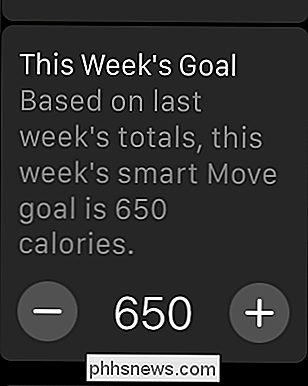
monitor aktivity na ciferníku, můžete přetáhnout prstem doprava a získat další informace o každém kruhu. Když posouváte nahoru, budete moci zobrazit podrobnější informace o tom, co označuje každý prsten (jak vidíte napravo na každé obrazovce obrazovky).
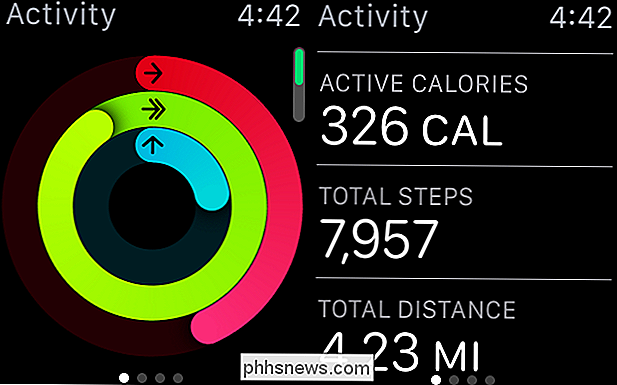
Kruhy aktivity ukazují pohyb (kalorie), cvičení (čas) a stojící. Chcete-li vidět další informace o aktivitě, přejděte prstem nahoru
Červený kroužek označuje přesunutí kroužku a udává počet odhadovaných kalorií, které jste vypálili.
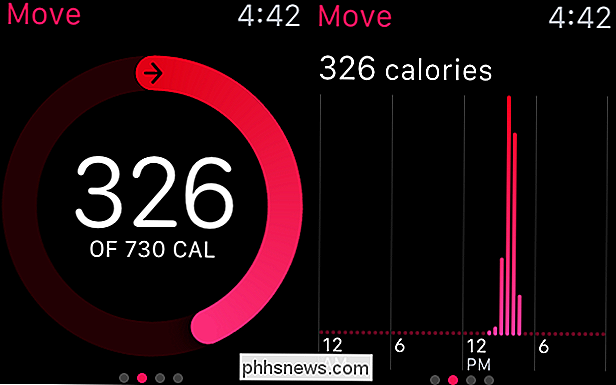
Zelený kroužek je kroužek pro cvičení a říká, kolik denního cvičebního cíle minuty, které jste dosáhli.
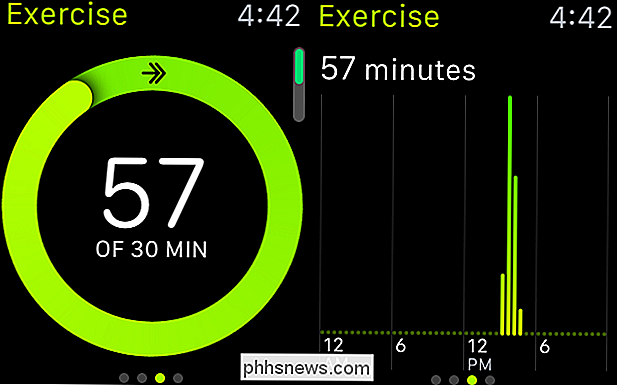
Konečně, modrý kroužek je Ring Ring a říká, kolikrát jste se během dne stali (za hodinu).
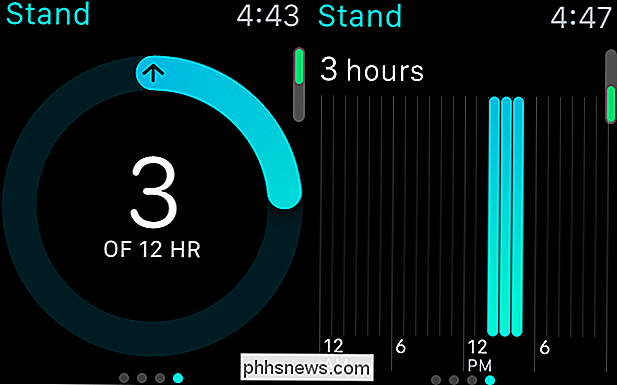
To vám dává skvělou představu o tom, jak dělat každý den a na co musíte pracovat. To znamená, že pokud budete brát svou aktivitu vážně a budete chtít sledovat to od týdne k týdnu a měsíc do měsíce, pak je třeba použít aplikaci Activity na vašem iPhone opravdu kopat do dat.
Použití Activity App na vašem iPhone
Aplikace Činnost je vaše jediné místo pro všechny denní, týdenní a měsíční aktivity. Každý týden každého měsíce můžete procházet a každodenně vidět své kruhy aktivit. Klepnutím na jakýkoli jednotlivý den můžete úplně zhasnout, jak se ten den roztříštil.
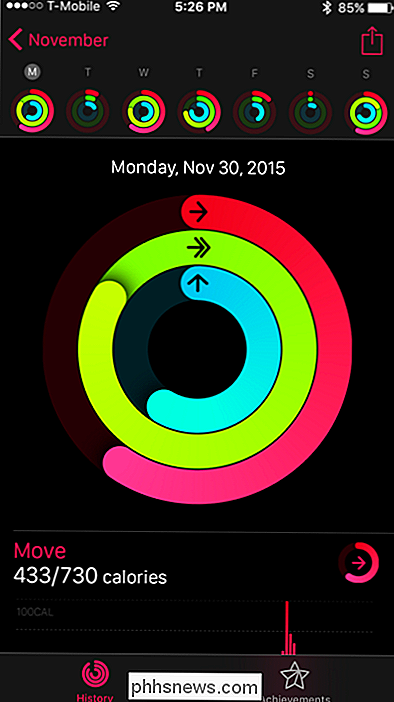
V sekci Přesun můžete vidět, jak jste udělali v jeden den s ohledem na denní kalorický popáleninu, jak se střetává s vaším každodenním cílem , a celkový počet kalorií, které jste vypálili týden.
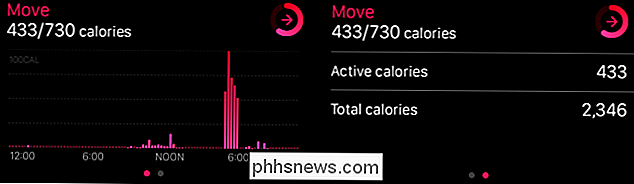
Část cvičení vám ukáže, kolik času jste strávil pohybem, jak se porovná s vaším každodenním cílem a celkovým časem, který jste strávili týden. Část stánku vám ukáže, jak jste se postavili (žádné slovní zásoby nebyly zamýšleny) na denní cíl a kolik hodin jste strávili v nečinnosti.
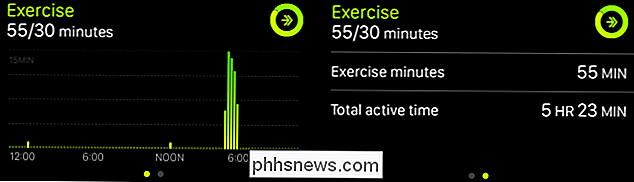
Ve spodní části historie aktivity můžete vidět jakýkoliv trénink,
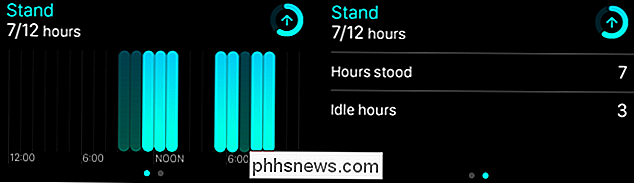
Klepnutím na sekci Cvičení zobrazíte podrobné informace o všech obsažených v ní, včetně spálených kalorií, času stráveného vycvičením, vzdálenosti, druhu cvičení a dalších.
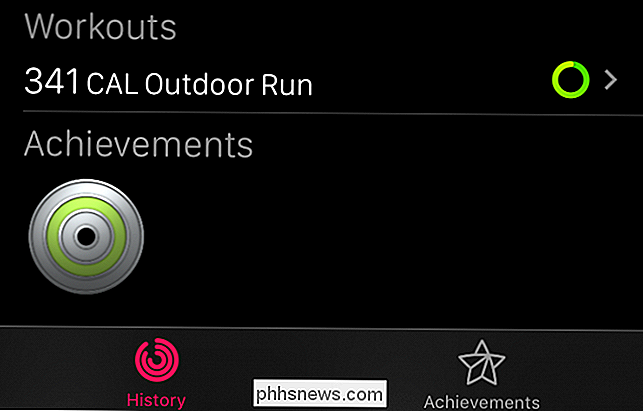
Pokud klepnete na kartu Úspěchy na v dolní části aplikace Aktivita, můžete vidět všechny úspěchy, které jste dosud získali, a vše, co jste vy ne. Pokud jste na takové věci, pak vám dává něco, na co byste se měli snažit.

Dosud jsme dosud dosáhli jen čtyř úspěchů.
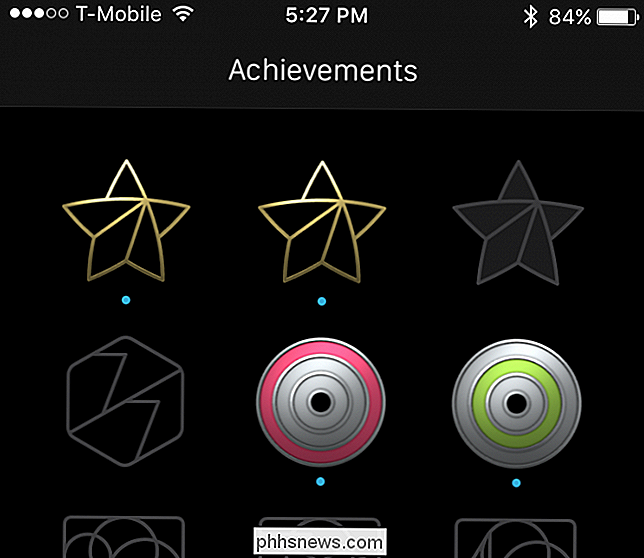
Pokud se vám nestará o úspěchy nebo se chcete zastavit Sledujte, jak jste se naštvali, abyste se postavili, a další obtěžování z činnosti, můžete tyto věci nakonfigurovat pomocí aplikace Hodinky na vašem iPhone.
Konfigurace sledování aktivity na vašem iPhone
Chcete-li změnit chování aktivity jakým způsobem vás upozorní a kdy budete muset otevřít aplikaci iPhone a otevřít sekci Aktivita.
První položkou je možnost vypnout připomenutí na jeden den, což je užitečné, pokud nemáte v úmyslu vystoupit z pohovky, zůstanete na schůzce celý den nebo v nějaké podobné situaci.
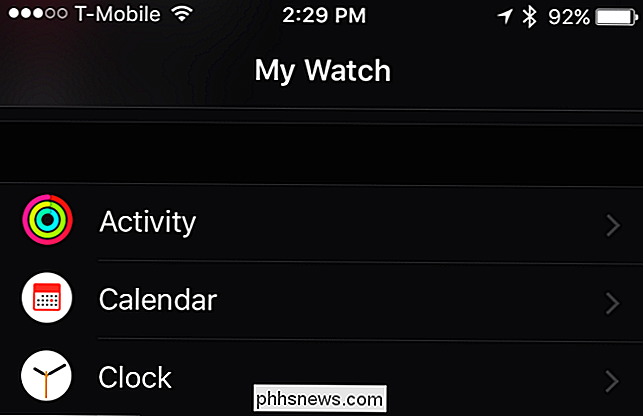
Připomenutí stánku mohou být nepříjemné, zvláště když to nemůžete udělat. Pokud nechcete přijímat upomínky, můžete je zakázat.
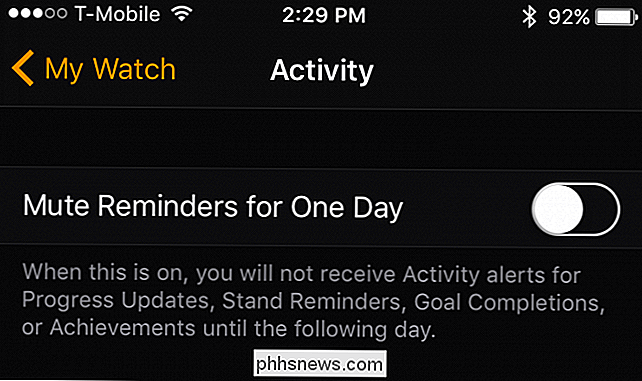
Můžete nastavit interval mezi tím, kdy obdržíte aktualizace průběhu od žádné, čtyři, šest nebo osm hodin.
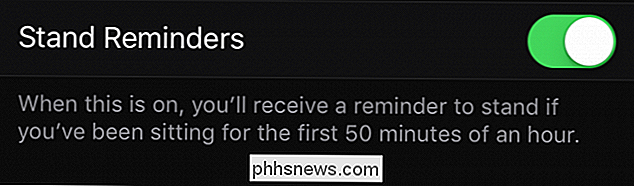
Někteří lidé potřebují více attaboy než jiné. Když zakážete dokončení cílů, neobdržíte oznámení, jakmile dosáhnete svých denních cílů aktivity.
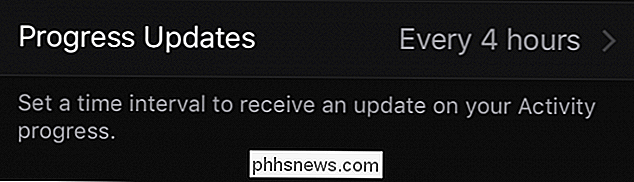
Monitor sledování aktivity vás rád odměňuje úspěchy. Opět to závisí do značné míry na tom, kolik motivací se z toho dostanete. Pro některé to může vypadat jako obtěžování nebo zbytečné, takže pokud to budete chtít, můžete je vypnout.
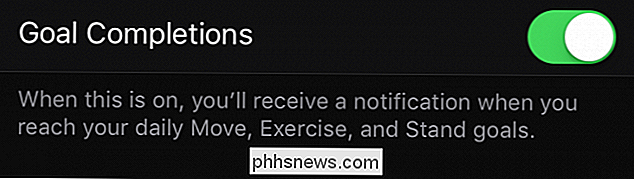
Konečně můžete každý pondělí dostávat týdenní přehled, což je shrnutí výkonů z předchozího týdne. Budete mít také možnost přizpůsobit svůj cílový cíl (pamatujte si, kolik kalorií spalujete za den) pro příští týden.
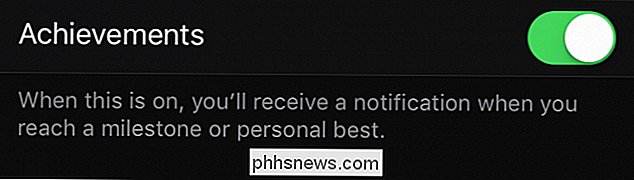
Zatímco Apple Watch dělá spoustu věcí mimo sledování Vaší aktivity, přiznáváme koncept kruhů je zábavný a velmi motivuje nás k tomu.
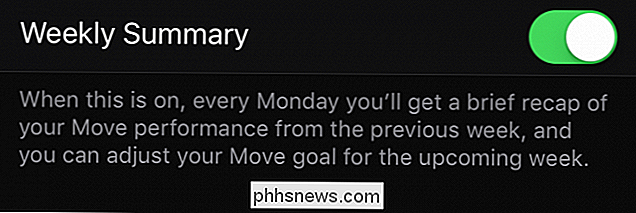
Týdenní shrnutí vám poskytne přehled o vašich celkových krocích, kaloriích, vzdálenosti a podobně. Jen se ujistěte, že budete vždy nosit hodinky, když budete provádět nějaké činnosti, abyste získali přesný obraz.
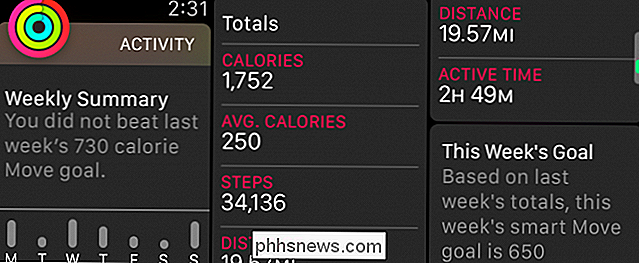
A ještě jedna věc, pokud máte v úmyslu používat službu Apple Watch k monitorování aktivit a tréninku, možná budete chtít zvážit koupit jeden s Sport Band nebo alespoň vypnout, když děláte něco, co vás bude pot. Výměna kapel je směšně snadná, takže by nemělo být příliš mnoho potíží.
Doufáme, že jste našli tento článek užitečný a nyní chápete vstupy a výstupy sledování aktivity Apple Watch. Pokud máte něco, co byste chtěli přidat, jako je komentář nebo otázka, zanechte prosím vaše připomínky v našem diskusním fóru

Postup obnovení výchozího nastavení pásu karet v aplikaci Office 2013
Aplikace sady Microsoft Office umožňují přizpůsobit pásku karet přidáním příkazů k výchozím kartám na pásu karet a vytvořením vlastních vlastních karet, stejně jako přizpůsobení panelu nástrojů Rychlý přístup. Chcete-li však obnovit výchozí nastavení pásky, POZNÁMKA: Obnovení všech úprav pásu karet také obnoví veškerá přizpůsobení panelu nástrojů rychlého přístupu.

Vytvořte osobní web rychle pomocí webu Google
Chtěli jste někdy rychle vytvořit webovou stránku pro váš sousedský knižní klub nebo sportovní tým? Nebo možná osobní stránka, kterou můžete sdílet se svými přáteli a rodinou pro konkrétní událost, jako je svatební nebo narozeninová párty?Pokud provádíte vyhledávání Google, získáte stovky záznamů o vytváření webových stránek okamžitě pomocí šablon apod., Ale obvykle musíte utrácet trochu peněz. T



